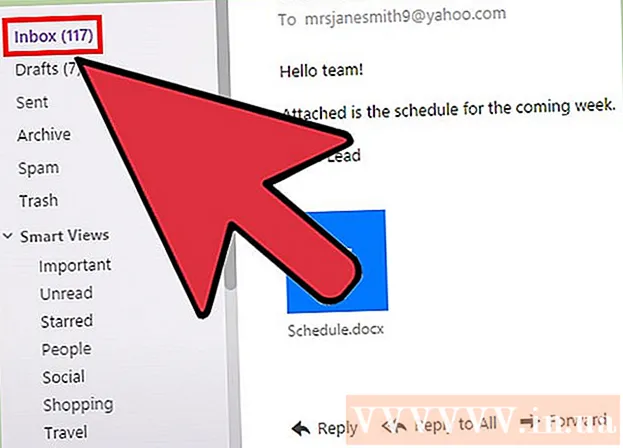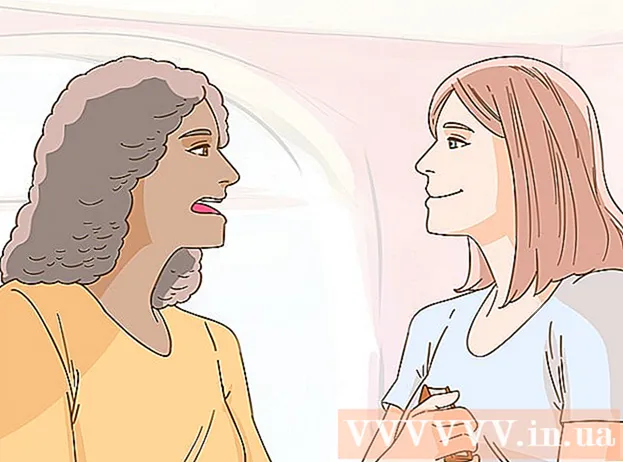Autora:
John Pratt
Data De La Creació:
10 Febrer 2021
Data D’Actualització:
27 Juny 2024

Content
- Per trepitjar
- Mètode 1 de 4: enviar fotos per correu electrònic des del vostre ordinador al telèfon
- Mètode 2 de 4: envieu fotos d'un telèfon a un altre
- Mètode 3 de 4: transfereix fotos d'un ordinador a un iPhone
- Mètode 4 de 4: transfereix fotos d'un ordinador a un telèfon Android
Si voleu enviar unes quantes fotos a un telèfon mòbil, hi ha diverses maneres de fer-ho. La manera de fer-ho depèn de la naturalesa de la transferència: les envieu a vosaltres mateixos o a algú altre? El destinatari té un telèfon intel·ligent (iPhone, Android, Windows)? Les fotos són al vostre ordinador o al vostre propi telèfon? Les respostes a aquestes preguntes us ajudaran a esbrinar com enviar les fotos.
Per trepitjar
Mètode 1 de 4: enviar fotos per correu electrònic des del vostre ordinador al telèfon
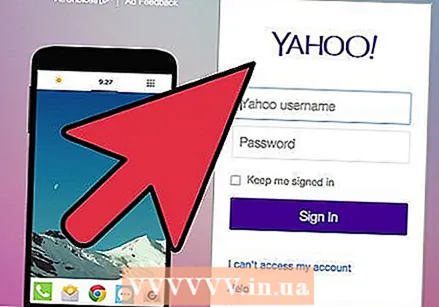 Obriu el programa de correu electrònic o el lloc web de correu electrònic a l’ordinador. Si el telèfon al qual envieu les fotos admet el correu electrònic, hauria de poder descarregar-les com a fitxers adjunts. També podeu enviar missatges de correu electrònic a un telèfon amb MMS (Servei de missatgeria multimèdia).
Obriu el programa de correu electrònic o el lloc web de correu electrònic a l’ordinador. Si el telèfon al qual envieu les fotos admet el correu electrònic, hauria de poder descarregar-les com a fitxers adjunts. També podeu enviar missatges de correu electrònic a un telèfon amb MMS (Servei de missatgeria multimèdia). 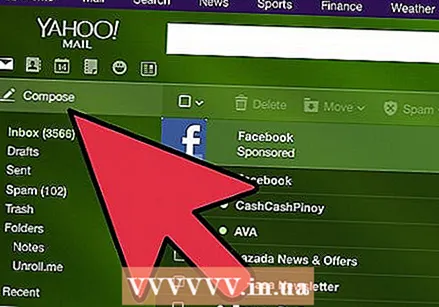 Redacta un missatge nou. Actualment, la majoria de telèfons intel·ligents permeten llegir correus electrònics directament al telèfon mòbil.
Redacta un missatge nou. Actualment, la majoria de telèfons intel·ligents permeten llegir correus electrònics directament al telèfon mòbil. 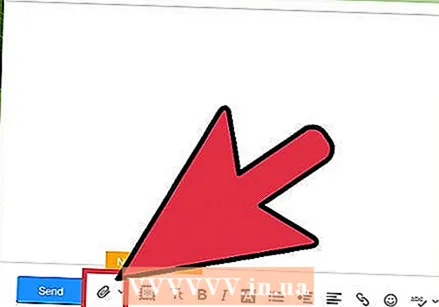 Confirmeu les fotos. Feu clic al botó "Fitxers adjunts" a la finestra de composició per cercar les fotos de l'ordinador. La majoria dels serveis de correu electrònic admeten fins a 20 MB, que normalment equivalen a unes 5 fotos per missatge.
Confirmeu les fotos. Feu clic al botó "Fitxers adjunts" a la finestra de composició per cercar les fotos de l'ordinador. La majoria dels serveis de correu electrònic admeten fins a 20 MB, que normalment equivalen a unes 5 fotos per missatge. 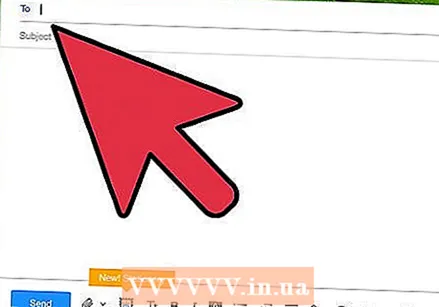 Introduïu un destinatari. Hi ha diverses maneres de fer-ho, en funció de a qui vulgueu enviar les fotos:
Introduïu un destinatari. Hi ha diverses maneres de fer-ho, en funció de a qui vulgueu enviar les fotos: - Correu electrònic predeterminat: si esteu intentant enviar les fotos al vostre propi telèfon, introduïu la vostra pròpia adreça de correu electrònic. Si envieu les fotos a una altra persona que tingui un telèfon que pugui rebre correus electrònics, podeu introduir la seva adreça de correu electrònic normal.
- MMS: si voleu que el missatge s’enviï al telèfon mòbil com a missatge MMS, utilitzeu l’adreça MMS del destinatari. Assegureu-vos de triar l'adreça MMS, no l'adreça SMS, quan cerqueu a la taula.
 Envieu el missatge. És possible que hagueu d’esperar una estona perquè les fotos es pengin al servidor de correu i uns quants segons més perquè el missatge es lliuri.
Envieu el missatge. És possible que hagueu d’esperar una estona perquè les fotos es pengin al servidor de correu i uns quants segons més perquè el missatge es lliuri.  Obriu el vostre missatge de correu electrònic o MMS amb les fotos enviades al telèfon. Si us envieu les fotos a vosaltres mateixos, el missatge hauria d’aparèixer al telèfon al cap d’uns instants. Assegureu-vos que el telèfon estigui engegat i que tingui connexió de xarxa.
Obriu el vostre missatge de correu electrònic o MMS amb les fotos enviades al telèfon. Si us envieu les fotos a vosaltres mateixos, el missatge hauria d’aparèixer al telèfon al cap d’uns instants. Assegureu-vos que el telèfon estigui engegat i que tingui connexió de xarxa. - Per rebre un missatge MMS, heu de tenir una subscripció a dades mòbils.
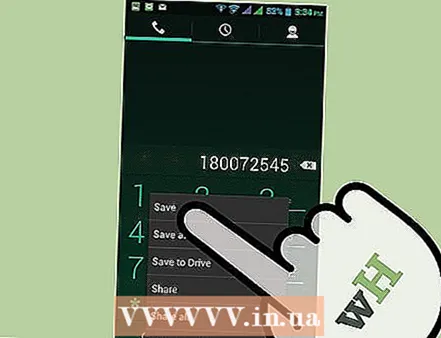 Deseu les fotos. El procés per fer-ho és diferent segons el vostre telèfon, però generalment podeu mantenir premuda una foto oberta a la pantalla o tocar el botó de menú i triar desar-la al telèfon. Repetiu-ho per a cadascuna de les fotos del missatge.
Deseu les fotos. El procés per fer-ho és diferent segons el vostre telèfon, però generalment podeu mantenir premuda una foto oberta a la pantalla o tocar el botó de menú i triar desar-la al telèfon. Repetiu-ho per a cadascuna de les fotos del missatge.
Mètode 2 de 4: envieu fotos d'un telèfon a un altre
 Obriu les fotos que vulgueu enviar al telèfon. Utilitzeu l'aplicació de fotos del telèfon per obrir la foto que vulgueu enviar.
Obriu les fotos que vulgueu enviar al telèfon. Utilitzeu l'aplicació de fotos del telèfon per obrir la foto que vulgueu enviar.  Toqueu el botó "Comparteix". Això tindrà un aspecte diferent segons el telèfon i la versió que utilitzeu.
Toqueu el botó "Comparteix". Això tindrà un aspecte diferent segons el telèfon i la versió que utilitzeu. 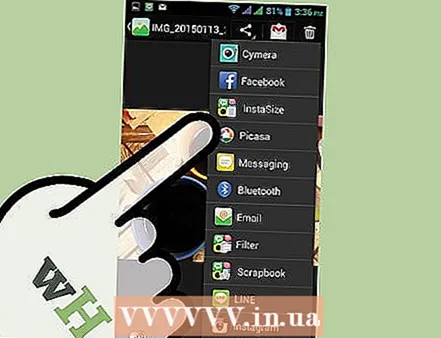 Seleccioneu el mètode pel qual voleu compartir les fotos. Hi ha diverses opcions per triar en funció de les aplicacions que tingueu instal·lades al telèfon.
Seleccioneu el mètode pel qual voleu compartir les fotos. Hi ha diverses opcions per triar en funció de les aplicacions que tingueu instal·lades al telèfon. - Correu electrònic: envieu la foto com a fitxer adjunt a un missatge de correu electrònic.
- Missatges: envia la foto com a fitxer adjunt a un missatge de text (MMS) o mitjançant iMessage (si tant el destinatari com el vostre teniu iPhones d’Apple).
- Opcions específiques de l'aplicació: hi ha una sèrie d'altres opcions en funció del que heu instal·lat, inclosos Facebook, Hangouts i WhatsApp. Trieu l’opció que s’adapti millor a les vostres necessitats i al vostre destinatari.
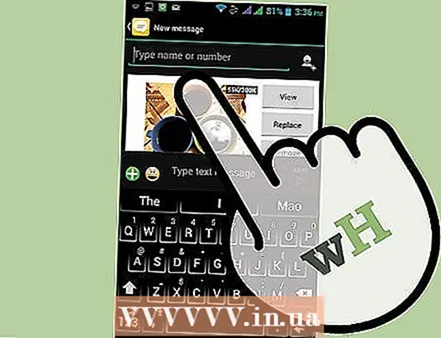 Completeu l'enviament del missatge. Segons el mètode que trieu, haureu de completar el missatge associat a la foto. L'enviament del missatge pot trigar una estona si envieu diverses fotos.
Completeu l'enviament del missatge. Segons el mètode que trieu, haureu de completar el missatge associat a la foto. L'enviament del missatge pot trigar una estona si envieu diverses fotos.
Mètode 3 de 4: transfereix fotos d'un ordinador a un iPhone
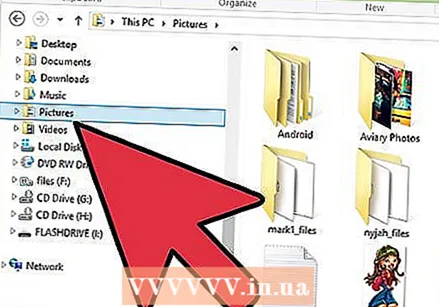 Moveu totes les fotos que vulgueu transferir a una carpeta. Podeu crear diverses subcarpetes a la carpeta, però tenir-les totes en un lloc facilita afegir les fotos al vostre iPhone.
Moveu totes les fotos que vulgueu transferir a una carpeta. Podeu crear diverses subcarpetes a la carpeta, però tenir-les totes en un lloc facilita afegir les fotos al vostre iPhone.  Connecteu l'iPhone a l'ordinador amb el cable USB.
Connecteu l'iPhone a l'ordinador amb el cable USB.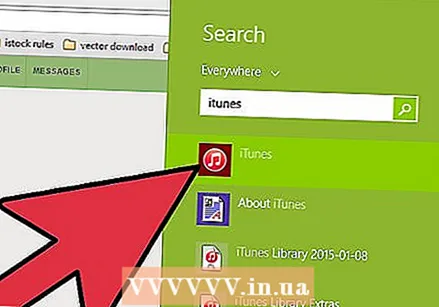 Obriu iTunes.
Obriu iTunes.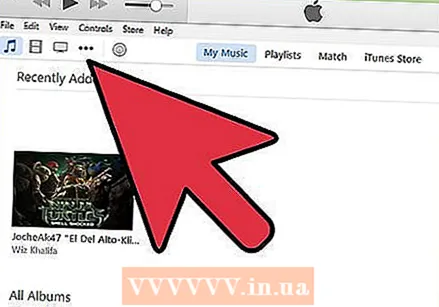 Seleccioneu el vostre iPhone. Si no heu connectat l'iPhone a l'ordinador abans, haureu d'autoritzar l'ordinador per utilitzar el vostre ID d'Apple. iTunes us guiarà durant el procés i us demanarà que inicieu la sessió amb el vostre ID i contrasenya d'Apple.
Seleccioneu el vostre iPhone. Si no heu connectat l'iPhone a l'ordinador abans, haureu d'autoritzar l'ordinador per utilitzar el vostre ID d'Apple. iTunes us guiarà durant el procés i us demanarà que inicieu la sessió amb el vostre ID i contrasenya d'Apple. - També se us preguntarà a la pantalla del vostre iPhone si confieu en l’ordinador.
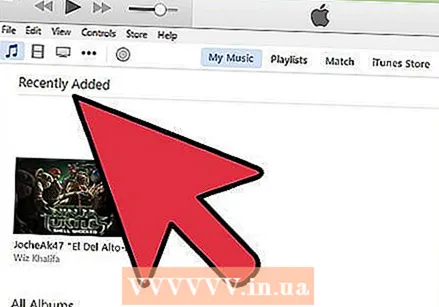 Seleccioneu l'opció Fotos del menú esquerre després de seleccionar el vostre iPhone.
Seleccioneu l'opció Fotos del menú esquerre després de seleccionar el vostre iPhone.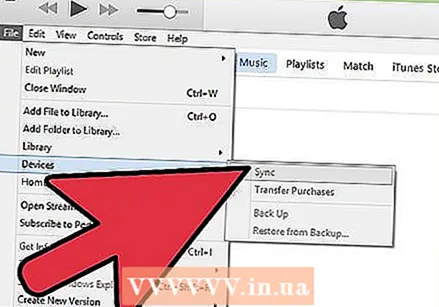 Marqueu la casella "Sincronitza fotos".
Marqueu la casella "Sincronitza fotos". Seleccioneu la carpeta que conté les fotos que voleu transferir.
Seleccioneu la carpeta que conté les fotos que voleu transferir.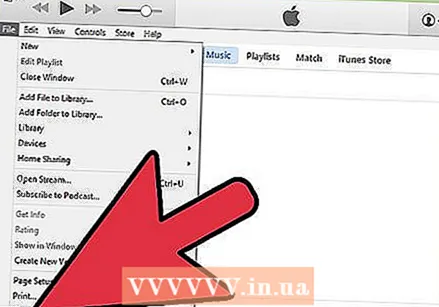 Feu clic al botó.Aplicar-botó. Les vostres fotos se sincronitzen amb l'iPhone i es poden trobar a l'aplicació Fotos.
Feu clic al botó.Aplicar-botó. Les vostres fotos se sincronitzen amb l'iPhone i es poden trobar a l'aplicació Fotos.
Mètode 4 de 4: transfereix fotos d'un ordinador a un telèfon Android
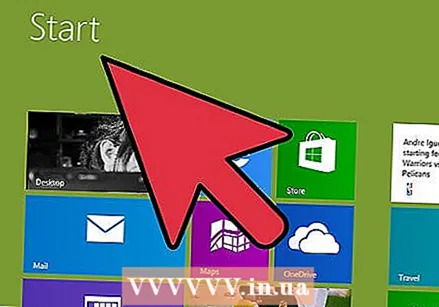 Prepareu l’ordinador. En funció del vostre sistema operatiu, hi ha unes quantes condicions que cal complir:
Prepareu l’ordinador. En funció del vostre sistema operatiu, hi ha unes quantes condicions que cal complir: - Windows: assegureu-vos que el Windows Media Player 10 o superior estigui instal·lat. Podeu cercar actualitzacions si feu clic al menú "Ajuda" i seleccioneu "Cerca actualitzacions".
- Mac OS X: baixeu l'eina de transferència de fitxers d'Android de Google. Aquesta utilitat us permet connectar el dispositiu Android a un ordinador Mac. Podeu obtenir-lo gratuïtament android.com/filetransfer/.
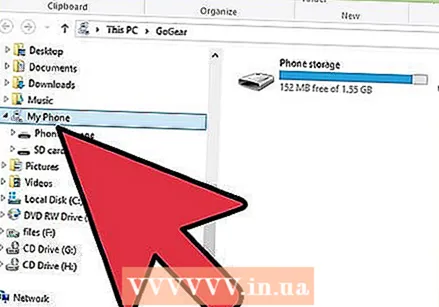 Connecteu el dispositiu Android a l'ordinador mitjançant USB. Si utilitzeu Windows, és probable que aparegui la finestra de reproducció automàtica. Si feu servir un Mac, el dispositiu Android hauria d'aparèixer a l'escriptori.
Connecteu el dispositiu Android a l'ordinador mitjançant USB. Si utilitzeu Windows, és probable que aparegui la finestra de reproducció automàtica. Si feu servir un Mac, el dispositiu Android hauria d'aparèixer a l'escriptori. 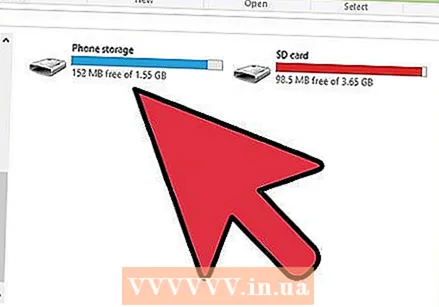 Obriu el dispositiu Android a l'ordinador per examinar els fitxers. Veureu una sèrie de carpetes que contenen tots els vostres fitxers Android.
Obriu el dispositiu Android a l'ordinador per examinar els fitxers. Veureu una sèrie de carpetes que contenen tots els vostres fitxers Android. 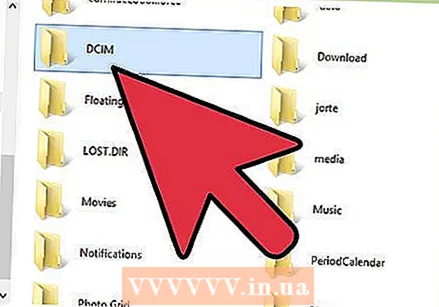 Obriu la carpeta Imatges. Aquest és el millor lloc per transferir les vostres fotos, ja que l'aplicació Galeria o Fotos a Android treu automàticament les fotos d'aquesta carpeta.
Obriu la carpeta Imatges. Aquest és el millor lloc per transferir les vostres fotos, ja que l'aplicació Galeria o Fotos a Android treu automàticament les fotos d'aquesta carpeta. 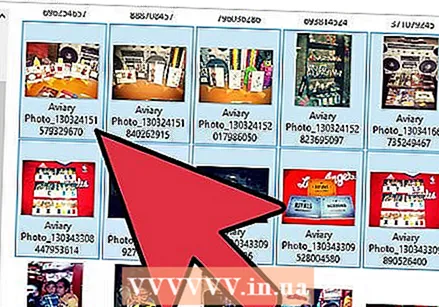 Copieu les fotos que vulgueu transferir a la carpeta Imatges del dispositiu Android. Podeu copiar i enganxar o arrossegar i deixar anar fotos a la carpeta Imatges. Pot ser que trigui una estona a copiar moltes fotos.
Copieu les fotos que vulgueu transferir a la carpeta Imatges del dispositiu Android. Podeu copiar i enganxar o arrossegar i deixar anar fotos a la carpeta Imatges. Pot ser que trigui una estona a copiar moltes fotos. - No desconnecteu el telèfon Android fins que no s'hagi completat la transferència.